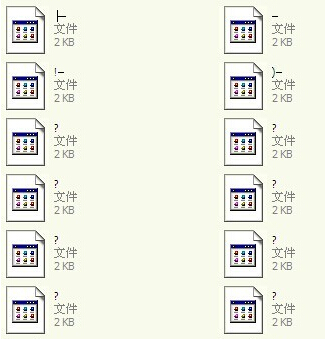 1.使用组合快捷键win键+r键打开运行窗口,在打开的运行窗口中输入“regedit”回车确认打开注册表编辑器。如下图所示
1.使用组合快捷键win键+r键打开运行窗口,在打开的运行窗口中输入“regedit”回车确认打开注册表编辑器。如下图所示
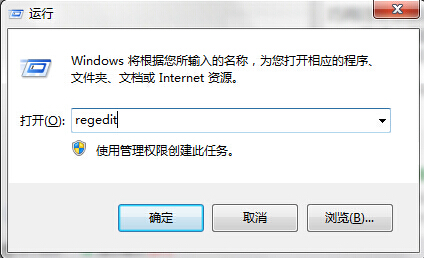 2.在打开的注册表编辑器窗口中,依次展开:HKEY_LOCAL_MACHINE→SYSTEM→CurrentControlSet→Services,然后右键Services项,新建一个子项名并命名为“nvata”。如下图所示
2.在打开的注册表编辑器窗口中,依次展开:HKEY_LOCAL_MACHINE→SYSTEM→CurrentControlSet→Services,然后右键Services项,新建一个子项名并命名为“nvata”。如下图所示
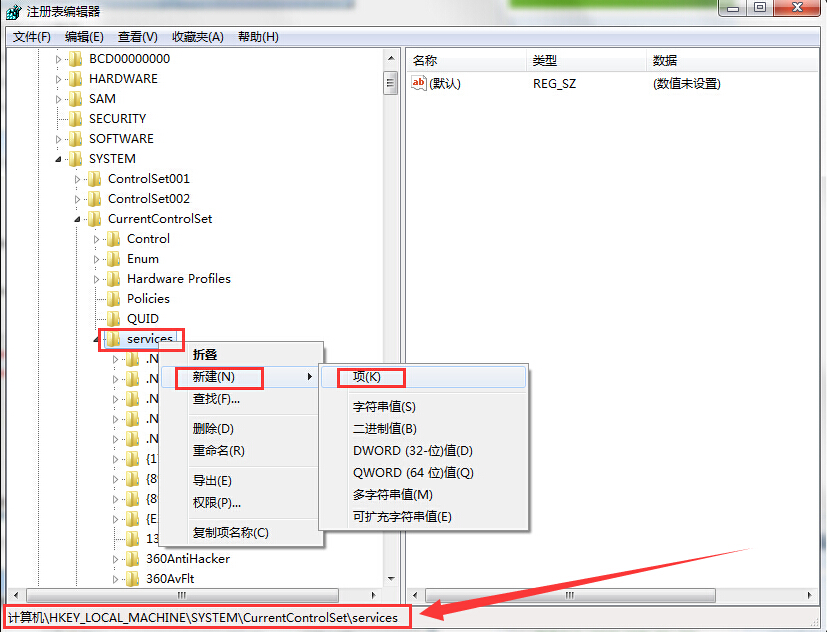 3.接着右键新建的nvata项,新建一个DWORD值,并命名为“DisableRemovable”。如下图所示
3.接着右键新建的nvata项,新建一个DWORD值,并命名为“DisableRemovable”。如下图所示
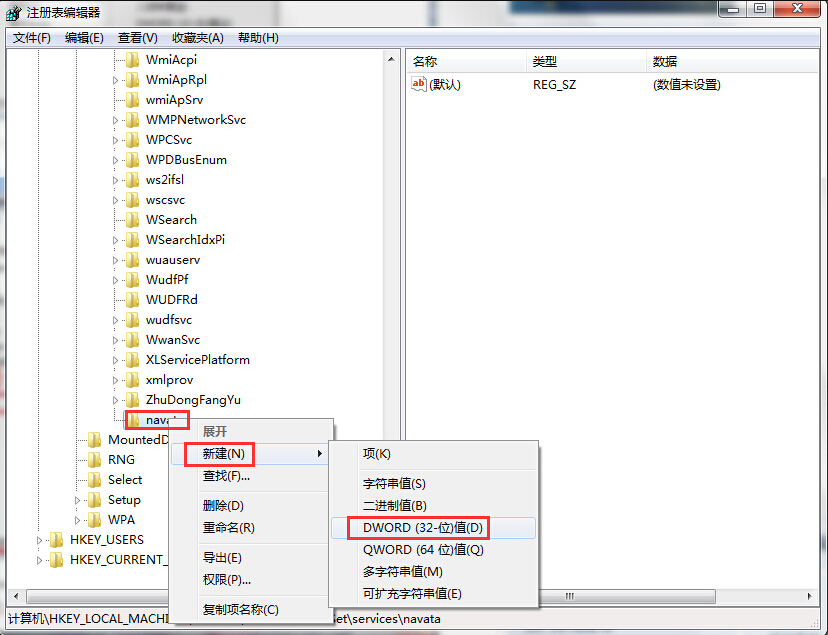 4.最后双击打开DisableRemovable值,在弹出的编辑DWORD值窗口中,将其数值数据改为“1”,然后点击确定完成操作。如下图所示
4.最后双击打开DisableRemovable值,在弹出的编辑DWORD值窗口中,将其数值数据改为“1”,然后点击确定完成操作。如下图所示
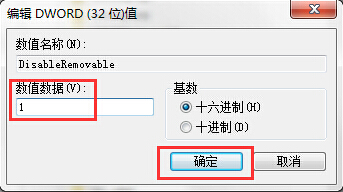 以上就是注册表解决u盘图标显示异常的方法,有遇到此类情况或者是不懂的如何利用修改注册表来解决u盘图标显示异常问题的用户,可以尝试以上的解决方法操作看看,希望以上的解决方法可以给大家带来更多的帮助。
以上就是注册表解决u盘图标显示异常的方法,有遇到此类情况或者是不懂的如何利用修改注册表来解决u盘图标显示异常问题的用户,可以尝试以上的解决方法操作看看,希望以上的解决方法可以给大家带来更多的帮助。


